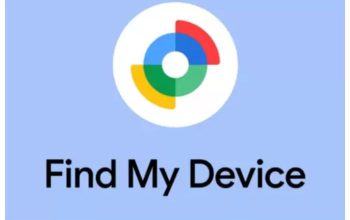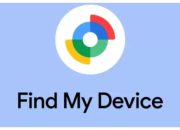Cara Mengunci Aplikasi Di Laptop- Keamanan aplikasi di laptop adalah upaya untuk melindungi laptop dan data-data yang tersimpan di dalamnya dari serangan virus, malware, atau hacker yang dapat merusak sistem dan mencuri informasi penting.
Hal ini dapat di lakukan dengan menginstal program antivirus, menghindari mengunduh aplikasi dari sumber yang tidak terpercaya. Serta memperbarui sistem operasi dan aplikasi secara berkala untuk mengatasi celah keamanan yang mungkin terbuka.
Baca juga: Tahapan Membuat Software Aplikasi Yang Benar
Cara Mengunci Aplikasi Di Laptop
Untuk cara mengunci aplikasi di laptop, terdapat beberapa cara yang dapat Anda lakukan tergantung dari jenis sistem operasi dan aplikasi yang Anda gunakan. Berikut ini adalah beberapa caranya yang dapat Anda gunakan untuk memprivasi apk yang peneting, yaitu:
· Menggunakan aplikasi pihak ketiga
Anda dapat menggunakan aplikasi pengunci pihak ketiga seperti Folder Lock, Wise Folder Hider, atau 7-Zip. Anda dapat mengunduh dan memasang aplikasi pengunci ini dari situs web resmi mereka, lalu mengunci aplikasi atau folder tertentu.
· Menggunakan fitur Windows AppLocker
AppLocker adalah fitur keamanan bawaan pada Windows yang dapat di gunakan untuk mengunci aplikasi pada sistem operasi Windows. Anda dapat membuka AppLocker melalui Local Security Policy Editor dan membuat aturan untuk mengunci aplikasi tertentu.
· Menggunakan fitur Parental Controls di macOS
Fitur Parental Controls di macOS memungkinkan Anda untuk mengunci aplikasi tertentu pada komputer Mac. Anda dapat membuka Parental Controls melalui System Preferences dan menambahkan aplikasi ke dalam daftar yang akan di blokir.
· Menggunakan fitur pihak ketiga pada macOS
Ada beberapa aplikasi pihak ketiga seperti AppCrypt dan SelfControl yang dapat Anda gunakan untuk mengunci aplikasi pada macOS.
· Menggunakan fitur pada aplikasi tertentu
Beberapa aplikasi seperti Microsoft Office, Adobe Acrobat Reader, dan WinZip memiliki fitur pengamanan internal yang dapat di gunakan untuk mengunci file atau dokumen tertentu.
Tapi, perlu di ingat bahwa menggunakan fitur pengamanan aplikasi hanya dapat melindungi akses ke aplikasi atau file tertentu.
Namun tidak menjamin keamanan data Anda secara keseluruhan. Pastikan Anda menggunakan password yang kuat dan sulit ditebak dan menjaga komputer Anda tetap aman dari virus dan malware.
Baca juga: 7 Aplikasi Open Source Yang Membantu Pekerjaan Setiap Hari
Jenis-Jenis Aplikasi Pengunci Bawaan Sistem Operasi Di Laptop
Berikut ini adalah beberapa jenis aplikasi pengunci bawaan sistem operasi di laptop yang umum digunakan:
· Windows Hello
Aplikasi pengunci bawaan di sistem operasi pertama adala Windows yang memungkinkan pengguna untuk mengakses laptop menggunakan fitur pengenalan wajah atau sidik jari.
· BitLocker
Aplikasi yang kedua yaitu BitLocker for Windows yang dapat digunakan untuk mengenkripsi seluruh hard drive atau folder tertentu pada laptop.
· FileVault
Beda dengan windows, macOS juga punya aplikasinya sendiri yaitu FileVault. Apk ini memungkinkan pengguna untuk mengenkripsi seluruh hard drive atau folder tertentu pada laptop.
· Gatekeeper
Tak banyak orang tahu bahwa apk Gatekeeper for macOS dapat di gunakan untuk mengontrol akses ke aplikasi tertentu di laptop.
· Screen Lock
Untuk yang terakhir ada aplikasi Screen Lock for Windows dan for macOS. Yang memungkinkan pengguna untuk mengunci tampilan layar laptop dan hanya dapat di akses kembali dengan memasukkan kata sandi yang benar.
Jenis-Jenis Aplikasi Pengunci Bawaan Pihak Ketiga Di Laptop
Sebelum membahas jenis-jenis aplikasi pengunci bawaan pihak ketiga di laptop. Perlu di ketahui bahwa penguncian laptop bisa menjadi salah satu cara yang efektif untuk melindungi data pribadi Anda dari akses tidak sah.
Ada beberapa jenis aplikasi pengunci bawaan dan pihak ketiga yang dapat di gunakan untuk melindungi laptop Anda, di antaranya:
Baca juga: Cara Cek Suhu Laptop, Ada Yang Tanpa Aplikasi Tambahan!
· Password Lock
Ini adalah jenis pengunci laptop yang paling umum digunakan. Anda dapat mengunci laptop dengan kata sandi atau PIN yang hanya Anda yang tahu. Sistem operasi Windows dan macOS memiliki fitur pengunci kata sandi bawaan.
· Biometric Lock
Selain pengunci kata sandi, beberapa laptop juga di lengkapi dengan sistem pengenalan biometrik, seperti sidik jari, pemindaian wajah, atau pemindaian iris mata. Ini adalah metode penguncian yang lebih aman karena sangat sulit untuk dipalsukan.
· Disk Encryption
Jenis pengunci laptop ini akan melindungi seluruh isi hard disk atau solid state drive (SSD) dengan kunci enkripsi. Setelah disk di enkripsi, data tidak dapat di akses kecuali dengan menggunakan kata sandi atau kunci enkripsi.
· File Encryption
Jenis pengunci laptop ini memungkinkan Anda untuk mengenkripsi file atau folder tertentu pada laptop. Dengan menggunakan fitur ini, file atau folder tertentu hanya bisa di buka dengan menggunakan kata sandi atau kunci enkripsi.
· Third-Party Lock
Ada banyak aplikasi pengunci pihak ketiga yang dapat di gunakan untuk melindungi laptop Anda. Beberapa aplikasi ini dapat mengunci seluruh sistem, sedangkan yang lain hanya mengunci file atau folder tertentu.
Beberapa contoh aplikasi pengunci pihak ketiga termasuk Folder Lock, BitLocker, TrueCrypt, dan VeraCrypt.
Tentu cara mengunci aplikasi di laptop demi kepentingan privasi sangat di butuhkan. Tak ayal banyak orang kebobolan data pribadinya, karena sembarangan meninggalkan laptop dan membiarkan aplikasinya berjalan tanpa mematikan laptop.